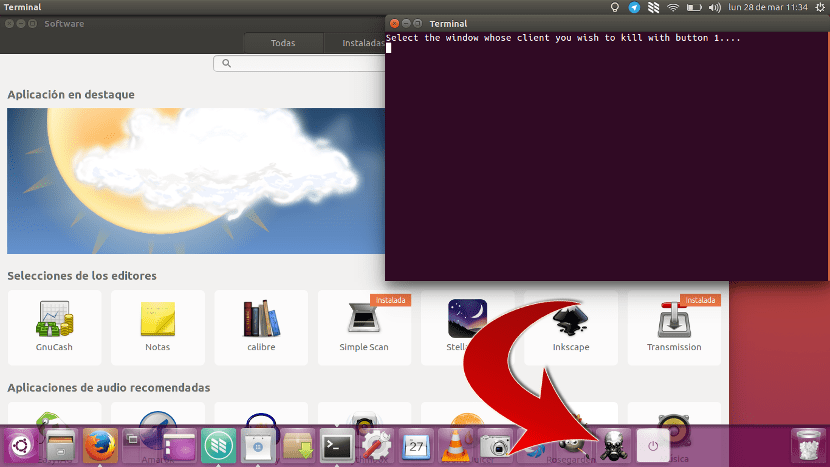
Dolazak Unity-a u Ubuntu donio je puno dobrih stvari, poput nešto modernijeg dizajna, ali je neke i uklonio. Nešto što se puno primijetilo je smanjenje performansi i brzine, nešto normalno kada je korisničko sučelje vizuelno atraktivnije. Uklonili su još jednu stvar, a to je sposobnost stvaranja pokretača koji će ih staviti na gornju traku. Ali možeš li stvoriti lansere u jedinstvu? Ako je moguće. A neke vrijedi stvoriti.
Postoje neke naredbe ili radnje koje vrijedi provjeriti. Neke od ovih naredbi su jednostavne, ali da bismo ih pokrenuli moramo otvoriti terminal, otkucati ga i pritisnuti Enter. Možda se ne čini složenim, ali ne bi li i jedan klik bio bolji? Dobar primjer može biti naredba xkill, što će nam omogućiti ubiti bilo koju aplikaciju koliko god nas buntovno pretvorilo. U ovom malom vodiču naučit ćemo vas kako stvoriti vlastite pokretače akcija ili prečice.
Kako stvoriti pokretače u Ubuntuu
Lansere možemo stvoriti zahvaljujući opciji kreirajte .desktop datoteke, koje su svojevrsne prečice koje bi, u teoriji, trebale biti na radnoj površini. Učinit ćemo to kako slijedi.
- Otvaramo uređivač teksta i kreiramo datoteku. To možemo učiniti desnim klikom na radnu površinu i odabirom New Document / Empty Document.
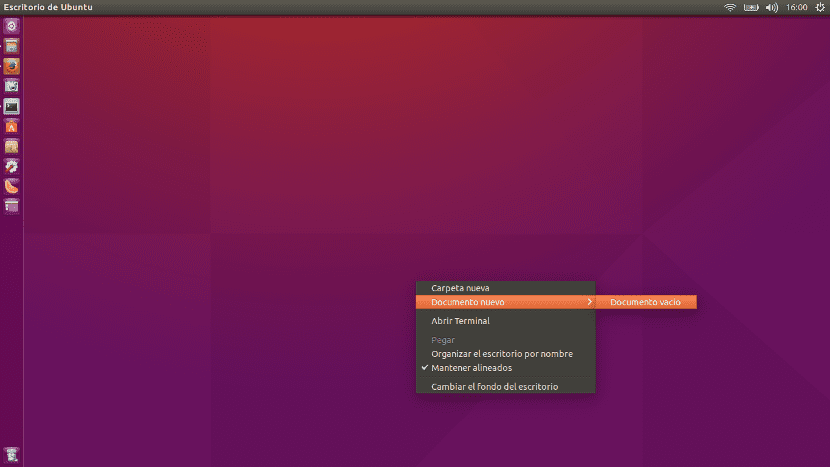
- Nazvat ćemo dokument koji želimo s nastavkom .desktop. U primjeru ovog malog vodiča kreirao sam datoteku Xkill.desktop.
- Otvaramo ga i zalijepimo sljedeći tekst, gdje će „Ime“ biti ime koje želimo da ima naš pokretač, „Ikona“ će biti put do slike koju će imati, a „Exec“ će biti naredba koju želimo izvršiti:
[Ulazak na radnu površinu]
Tip = Aplikacija
Terminal = true
Ime = Xkill
Ikona = / home / pablinux / Images / skull.png
Exec = Xkill
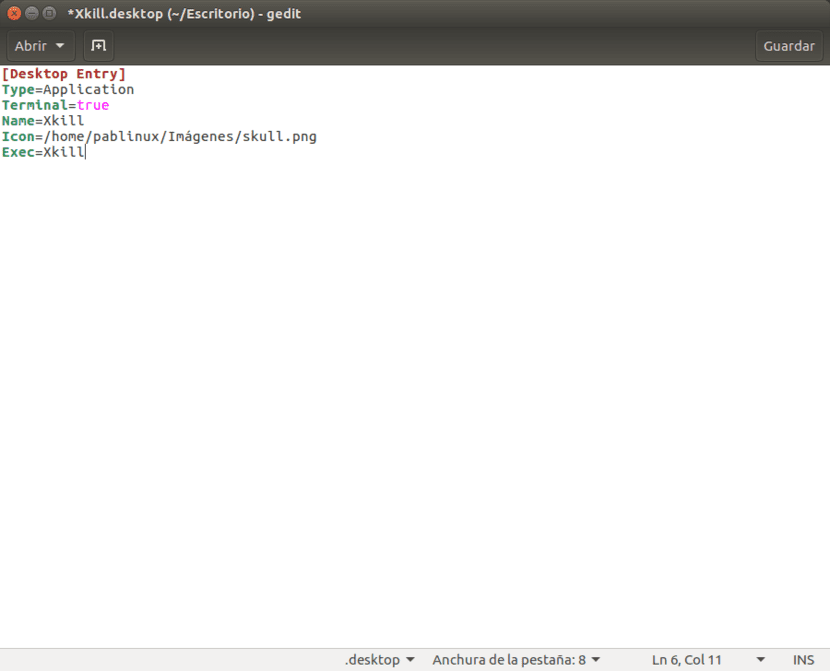
- Spremimo datoteku koje smo stvorili gdje god želimo. Spremio sam ga u mapu stvorenu za neke pokretače koje imam.
- Sljedeće što moramo učiniti je desni klik na ikonu datoteke koju smo kreirali, otvorite karticu Dozvole i potvrdite okvir Omogućite pokretanje datoteke kao programa. Vidjet ćete da se ikona mijenja u sliku koju smo konfigurirali kao «Ikona».
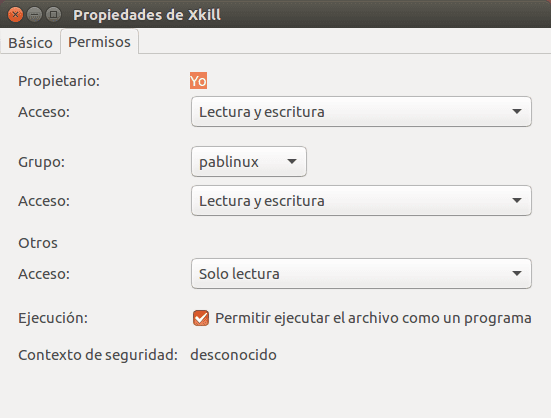
- Konačno, povučemo ikonu do pokretača (traka Unity), koji će biti slika zaglavlja ovog vodiča. Svaki put kad dodirnemo ikonu pokretača, otvorit će se prozor terminala i omogućiti nam da ubijemo bilo koju aplikaciju.
Ovo vrijedi za bilo koju drugu naredbu, pa vrijedi. Šta ti misliš?
Imam verziju 16.04 i moj računar je spor
Zdravo Byron. To je mogućnost koju možete pronaći u bilo kojoj beta verziji. Imam ga na računaru koji nije baš dobar i radi isto kao i Ubuntu 15.10. Takođe vam kažem da sam ga instalirao sa 0.
A pozdrav.
Moja ide brže od 14.04: v
vrlo precizno